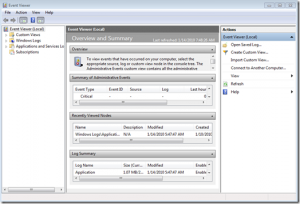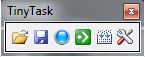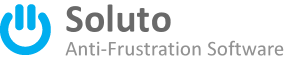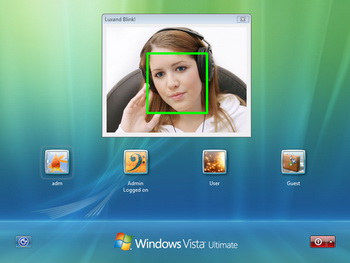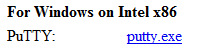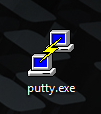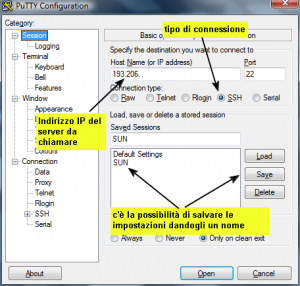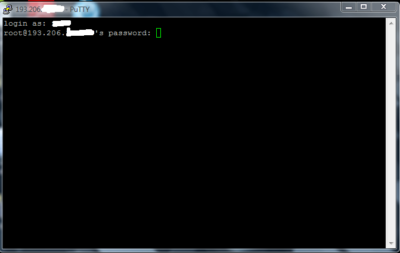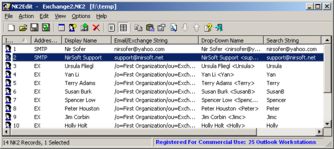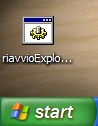Talvolta capita di accendere il proprio computer e notare qualcosa di insolito. Icone spostate, indirizzi web nel browser mai visitati, file cancellati.
Prima di chiamare lo stregone o di sospettare del proprio collega è bene capire quando c’è stato l’ultimo accesso a Windows.
Farlo è molto semplice:
- In XP: Start –> Pannello di Controllo –> Strumenti di Amministrazione –> Visualizzatore Eventi –> Sistema (nella parte a sx della finestra ) –> clic su “evento” (nella parte a dx della finestra) –> Cercare l’evento nr° 6005
- In Vista: Start –> Pannello di controllo –> Sistema e manutenzione –> Strumenti di amministrazione –> doppio clic su Visualizzatore eventi. Se viene chiesto di specificare una password di amministratore o di confermare, digitare la password o confermare –> Cercare l’evento nr° 6005
Se l’ultimo accesso è sicuramente riconducibile ad un vostro accesso vi consiglio un backup veloce di tutti i dati. E’ probabile che inizino ad esserci dei danni all’hard disk e le strane sparizioni e spostamenti sono dovuti a questo. (Successo recentemente al sottoscritto)